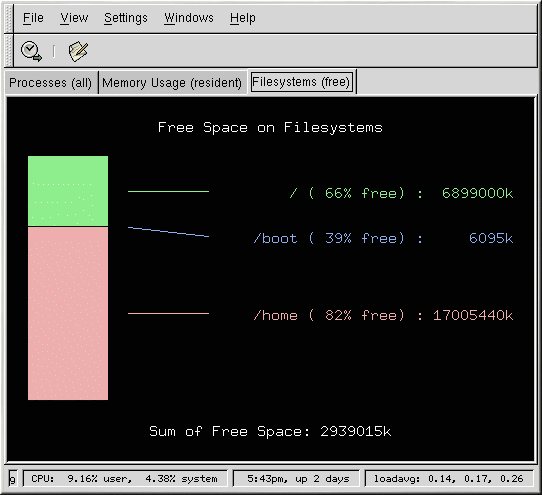Filesystem
Il comando df indica l'uso dello spazio su disco del sistema. Se digitate questo comando al prompt della shell, vi compare l'output seguente:
Filesystem 1k-blocks Used Available Use% Mounted on /dev/hda2 10325716 2902060 6899140 30% / /dev/hda1 15554 8656 6095 59% /boot /dev/hda3 20722644 2664256 17005732 14% /home |
Quest'utility mostra per default le dimensioni delle partizioni in blocchi da 1 kilobyte e la quantitŕ di spazio su disco usata e disponibile (sempre in kilobyte). Per visualizzare le informazioni in megabyte e in gigabyte, utilizzate il comando df-h. L'argomento -h indica un formato leggibile. L'output visualizzato č simile al seguente:
Filesystem Size Used Avail Use% Mounted on /dev/hda2 9.8G 2.8G 6.5G 30% / /dev/hda1 15M 8.5M 5.9M 59% /boot /dev/hda3 20G 2.6G 16G 14% /home |
Per visualizzare l'uso dello spazio su disco del sistema in formato grafico, utilizzate GDiskFree. Per avviarlo, selezionate Pulsante del menu principale di GNOME => Programs => System => GNOME Disk Free o digitate il comando gdiskfree al prompt della shell. Questa utility visualizza tutti i filesystem montati e il relativo uso del disco mediante un diagramma a quadrante
Potete inoltre scegliere la linguetta Filesystems all'interno dello GNOME System Monitor. Per avviare il monitor selezionate Pulsante del menu principale di GNOME Button => Programs => System => System Monitor o digitate gtop al prompt della shell. Scegliete poi la linguetta Filesystems.
Il comando du mostra la quantitŕ di spazio stimata utilizzata dai file in una directory. Se digitate du al prompt della shell, viene visualizzato in una lista l'uso del disco per ogni sottodirectory. Viene inoltre indicato il totale per la directory attuale e quella delle sottodirectory, nell'ultima riga della lista. Se non volete vedere tutte le sottodirectory usate il comando du-hs per visualizzare solo il totale per la directory in formato leggibile. Usate il comando du --help per visualizzare maggiori opzioni.